
Vovich Antonovich
0
5256
567
Hvis du har brukt en iPhone, vet du selvsagt at tilpasningen iOS tilbyr, nesten ikke er noe. Du kan endre bakgrunnsbilde, ordne appikonene, og det er alt. iOS ble aldri designet for å være et operativsystem som en bruker vil tilpasse for mye. Det er ment å bare arbeid. Imidlertid, hvis du ønsker å tilpasse utseendet til startskjermen, er du heldig. I denne artikkelen vil jeg fortelle deg hvordan du kan tilpasse utseendet til startskjermen til iPhone, uten å jailbreaking den.
Bruk iEmpty til å tilpasse startskjermbildet
iEmpty er et nettsted som tilbyr tilpasningsverktøy for iOS, som du kan bruke til å tilpasse utseendet til iPhone-skjermen. Dette nettstedet lar deg lage blanke ikoner for startskjermen, som i utgangspunktet lar deg ordne ikonene på startskjermen uansett hva du vil, med blanke mellomrom mellom. iEmpty kan også brukes til å lage egendefinerte appikoner for din iPhone, og alt dette, uten å måtte jailbreak enheten din.
Jeg vil fortelle deg hvordan du kan bruke iEmpty til å lage blanke ikoner, og hvordan du kan bruke disse blanke ikonene til å ordne appene dine uansett hva du vil. Jeg vil også fortelle deg hvordan du kan bruke iEmpty til å lage egendefinerte appikoner for startskjermen.
1. Tilpass hjemmeskjermen med tomme ikoner
Følg trinnene nedenfor for å tilpasse startskjermen med tomme ikoner:
- I Safari på din iPhone, gå til iEmpty-nettstedet. Trykk her på “Lag tomme ikoner“.
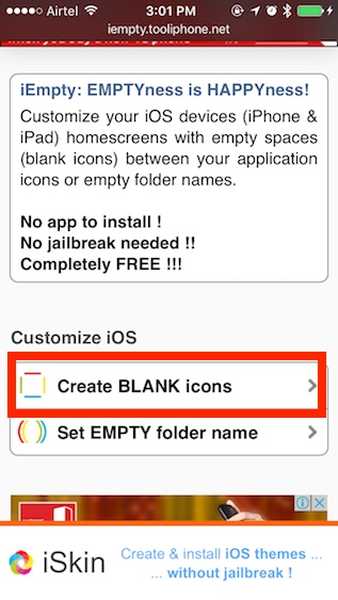
- Trykk på på neste skjermbilde "Legg til", under tittelen “Tilpass”. Dette tar deg til en opplastingsside der du må laste opp et skjermbilde av startskjermen. For å gjøre dette, trykk først på og hold nede et hvilket som helst ikon på startskjermen for å gå inn "redigere" modus. Sveip deretter til venstre til du kommer til blank startskjerm med bare dokken som vises. Ta et skjermbilde av dette skjermbildet, og last det opp til iEmpty.
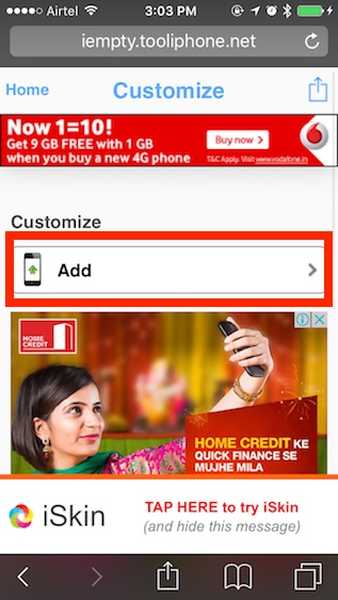
- Trykk på "Velg Fil“, Og velg skjermdumpen fra Fotobiblioteket. Trykk deretter på “Last opp bilde“.
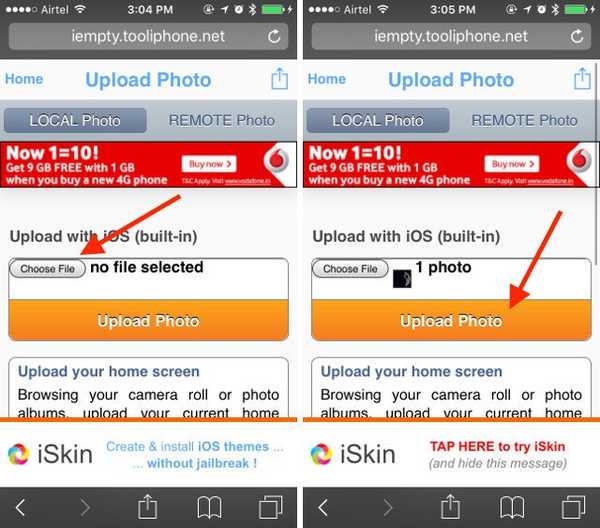
- Bla nedover, så ser du startskjermen med de tomme ikonene lagt. Du kan trykk på posisjonen der du vil at et tomt ikon skal vises. Jeg velger 3 × 3 for nå.
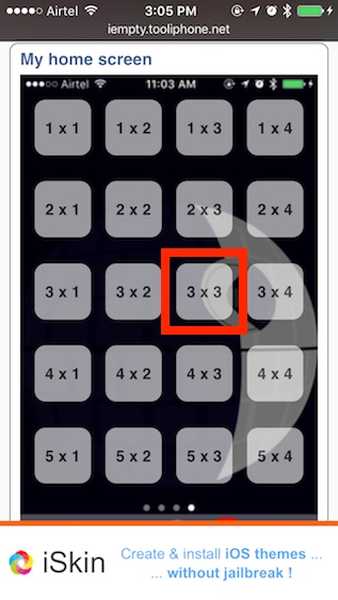
- iEmpty åpner deretter en side med ikonet. Nå, ganske enkelt trykk på delingsikonet i Safari, og velg “Legg til på startskjermen“.
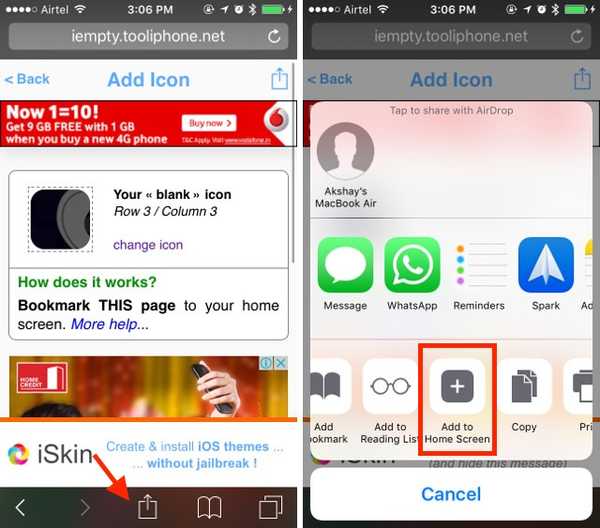
- Du vil se ikonet sammen med et spørsmålstegn. Bare trykk på "Legg til".
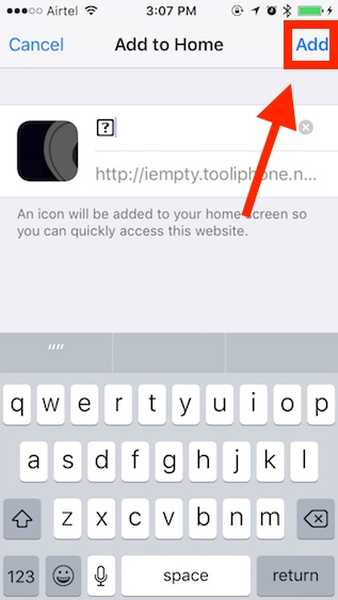
- Du vil se ikonet vises på startskjermen. Ganske enkelt trykk og hold på dette ikonet, og plasser det på stedet slik at det samsvarer med bakgrunnsbildet.
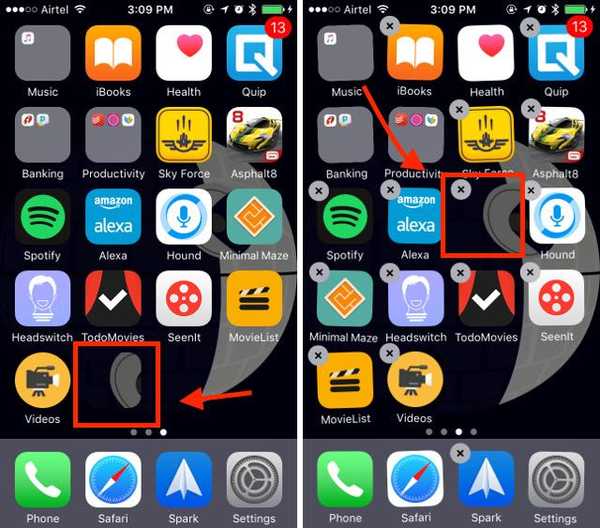
Når du trykker på startknappen nå, vil du se ikonet passe perfekt med bakgrunnen, og skaper illusjonen av et tomt mellomrom mellom to appikoner. Du kan gjenta disse trinnene for flere posisjoner på startskjermen, for å lage noen form for arrangement for appikonene dine. Hvis du vil bli kvitt disse tomme ikonene, må du bare trykke og holde på hvilket som helst appikon, og trykke på krysset på det tomme ikonets flis for å fjerne det. 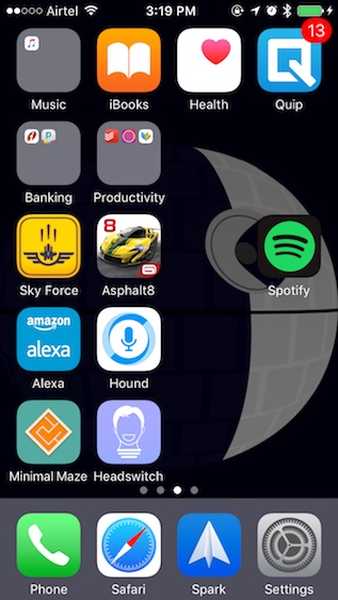 Dette er oppsettet jeg opprettet. Det er ikke det beste, men det er noe.
Dette er oppsettet jeg opprettet. Det er ikke det beste, men det er noe.
2. Lag egendefinerte appikoner
Å lage egendefinerte appikoner på iOS er også mulig å bruke iEmpty. Teknisk sett er dette ikke egendefinerte appikoner; de er snarveier til appene du vil ha et tilpasset ikon for. De bruker samme triks som de tomme ikonene, med unntak av i dette tilfellet kan du velge ikonet du ønsker. For enkelhets skyld vil jeg imidlertid kalle dem tilpassede appikoner. Følg trinnene nedenfor for å lage egendefinerte appikoner:
- Gå til iEmpty-nettstedet i Safari på din iPhone. Bla ned og trykk på “ICustom: Egendefinerte appikoner ”. Trykk på “på siden som åpnes”Start nå!“.
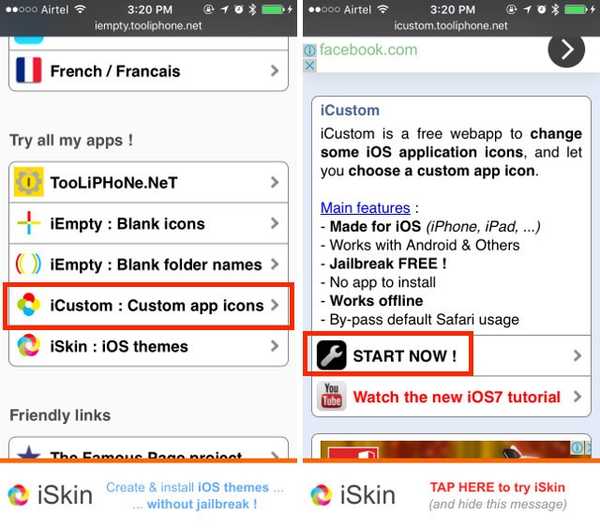
- Bla nedover og velg applikasjonen du vil ha et tilpasset ikon for. Jeg skal prøve det på videoer. Deretter kan du enten laste opp et PNG- eller JPG-bilde som skal brukes som ikon, eller legge til et fra URL.
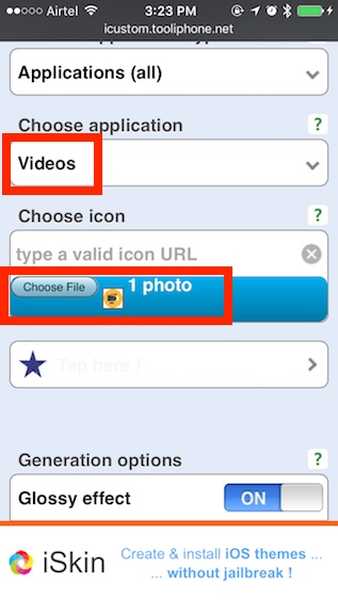
- Når du er ferdig, blar du ned og trykker på “La oss gå“. Nettstedet vil generere en snarveilenkning for deg. Når det er gjort, trykk på “Åpne popup“.
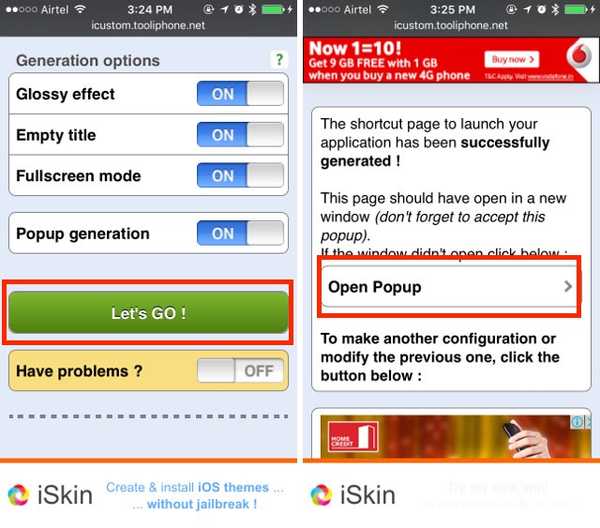
- På neste side, trykk på deretter “Dele”-Ikonet i Safari, og trykk på“Legg til på startskjermen“.
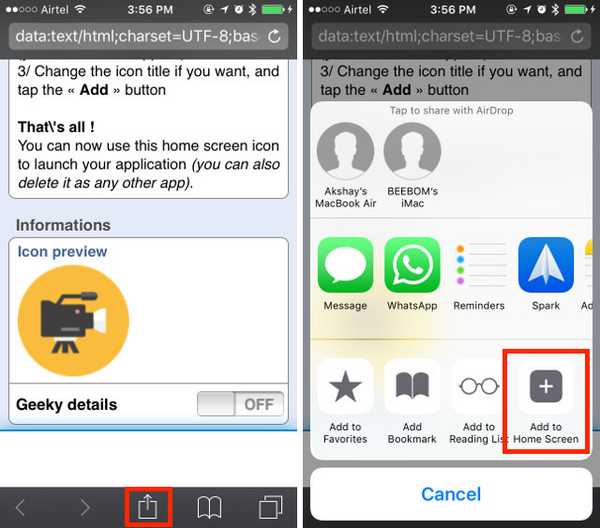
- Slett spørsmålstegnet, og skriv navnet du vil at ikonet skal ha på startskjermen. Jeg går med “videoer“. Trykk deretter på “Legg til“.
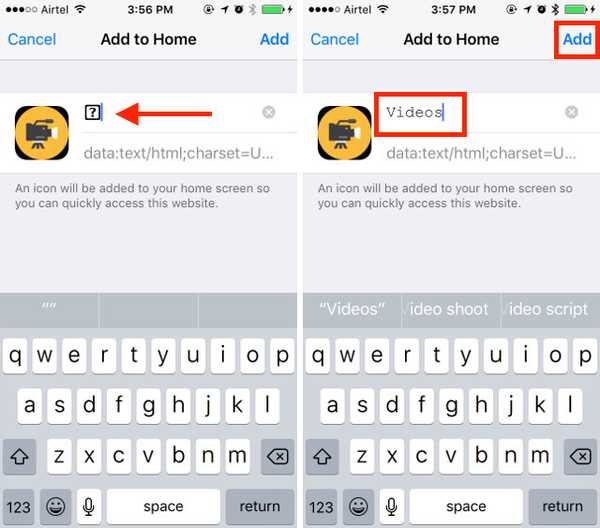
Du vil nå se et ikon med tittelen “Videos” på startskjermen med det tilpassede ikonet du valgte. Du kan trykke på dette ikonet for å starte Video-appen på din iPhone. Du kan lage snarveiikoner som disse for mange apper ved å bruke nettsteder som iEmpty.
Hvis iEmpty ikke fungerer bra nok for deg, makeovr er en annen veldig god webside som du kan bruke til å tilpasse hjemmeskjermen til iPhone. Den bruker de samme metodene som iEmpty for å lage blanke ikoner for startskjermen, og den fungerer bra nok. Personlig fant jeg imidlertid iEmptys ikoner for å justere mye bedre på "Death Star" -tapetet mitt.
SE OGSÅ: Slik sidelader apper på iPhone i iOS 10 (Uten Jailbreak)
Tilpass iPhone-startskjermen med tilpassede appikoner
Du kan bruke nettsteder som iEmpty og Makeovr for å lage morsomme og kule oppsett for startskjermen. Ja, det er mye arbeid, men hvis du har noe kult i bakhodet, kan det vise seg å være veldig bra ved å bruke blanke ikoner og tilpassede applogoer. Så fortsett med å lage noen kule tilpassede hjemmeskjermoppsett for din iPhone og iPad, og del dem med oss. Hvis du har problemer med å bruke disse nettstedene, må du gjerne diskutere dem i kommentarfeltet nedenfor.















